Несмотря на кажущуюся простоту, вопрос о том, как включить режим модема на айфоне, часто вызывает у пользователей трудности, особенно на новых моделях или после обновлений iOS, что обычно связано с отсутствием автоматических настроек оператора или системными сбоями. Данное руководство подробно разберет все этапы: от активации функции и ручной конфигурации сети для разных операторов до решения проблем, мешающих стабильной работе точки доступа.
Как активировать на iPhone функцию личного модема

Первое, что требуется сделать, — это убедиться, что соответствующая опция активирована непосредственно на вашем айфоне. Даже если вы уверены в ее активности, рекомендуем еще раз проверить текущие параметры, чтобы понять, как включить режим модема на айфоне или убедиться, что он уже активен:
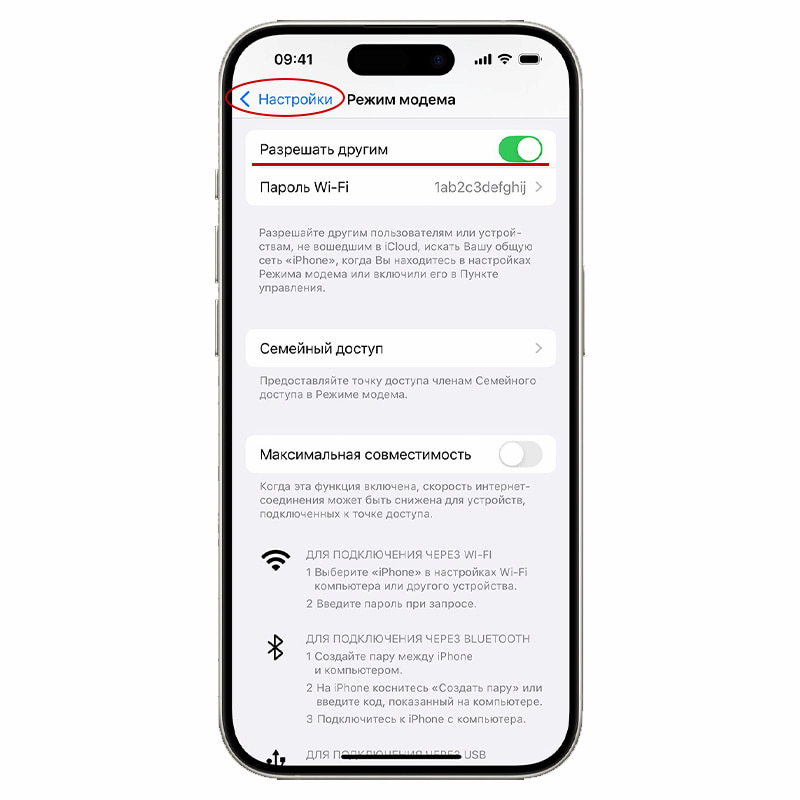
- Зайдите в основное меню «Настройки».
- Отыщите и откройте раздел «Режим модема». Именно здесь решается вопрос, где режим модема на айфон.
- Убедитесь, что переключатель «Разрешать другим» активен.
Если другое устройство не может установить соединение, попробуйте включить опцию «Максимальная совместимость». Она переведет точку доступа в более совместимый диапазон 2,4 ГГц, что позволяет подключать даже технику с устаревшими Wi-Fi-модулями.
Премиальная виниловая пленка на iPhone 🏆
Наслаждайтесь уникальным аксессуаром и привлекайте внимание окружающих с премиальными скинами Xcut на ваш iPhone.
Подобрать скинС чем связаны неполадки режима модема на новых iPhone
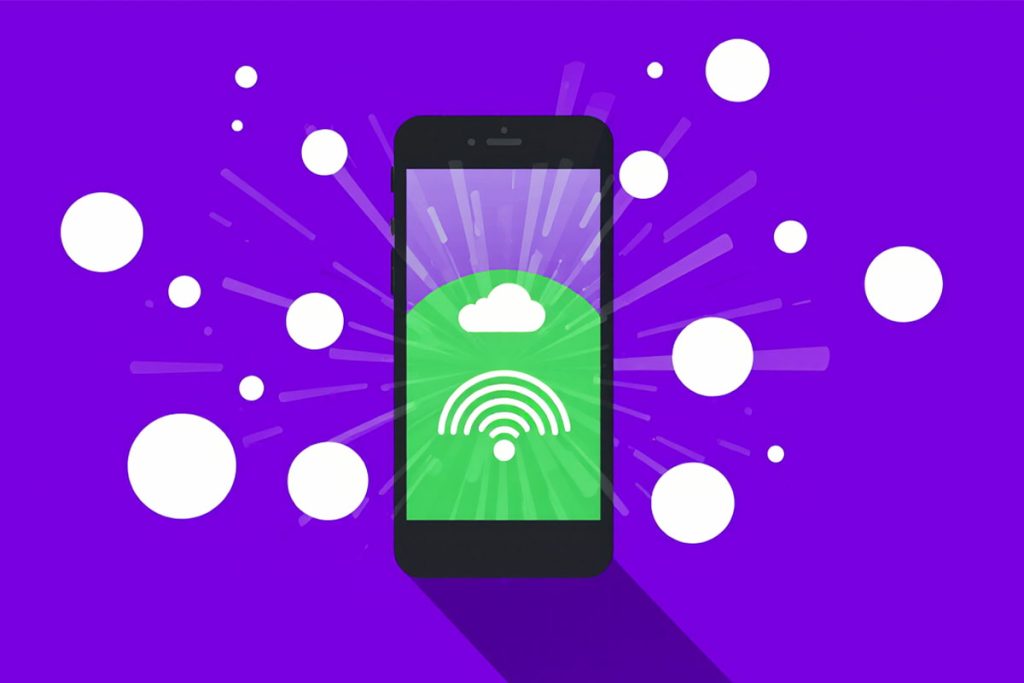
Линейка iPhone 13 — последняя, которая официально поставлялась на российский рынок. Более новые модели зачастую не получают автоматические настройки от операторов связи, что может нарушать работу мобильного интернета, точки доступа, VoLTE и других функций. Именно это — частая причина, почему режим модема не активен на айфоне или не включается режим модема на айфоне. Решением является ручной ввод необходимых параметров, то есть нужно знать, как настроить режим модема на айфоне вручную.
Восстановление работы режима модема на новых iPhone
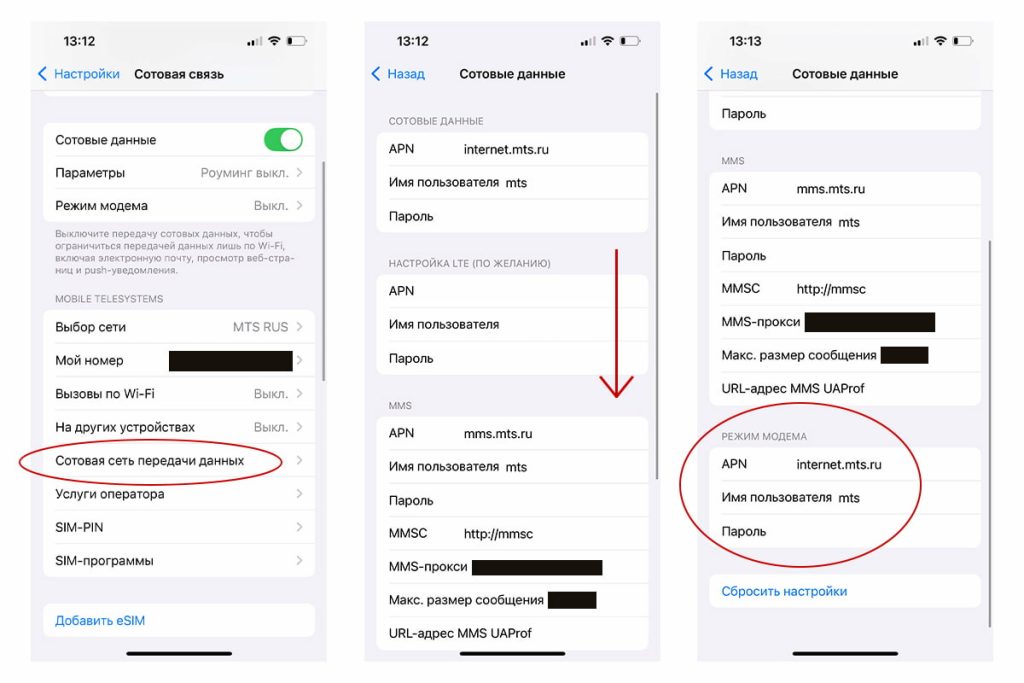
Необходимые настройки сети можно прописать вручную. Это вернет раздачу интернета на привычное место в интерфейсе iOS. Для этого откройте «Настройки», перейдите в «Сотовая связь», выберите нужную SIM-карту в «Сотовая сеть передачи данных» и откройте ее настройки. Этот процесс отвечает на вопрос, как добавить режим модема на айфон, когда он пропал.
В появившемся меню нужно заполнить поля, которые система отмечает как обязательные. А именно: «Сотовые данные», «Настройка LTE» и, самое главное, «Режим модема». Иногда достаточно заполнить только последний пункт, но для надежной работы лучше указать данные для всех. Чтобы выполнить это, необходимо как узнать apn на айфоне режим модема для вашего оператора.
Актуальные параметры для основных операторов:
- МТС:
APN: internet.mts.ru - МегаФон:
APN: internet - Билайн:
APN: internet.beeline.ru - Yota:
APN: internet.yota - Tele2:
APN: internet.tele2.ru - СберМобайл:
APN: sberbank - Т-Мобайл (Тинькофф):
APN: m.tinkoff
После ввода данных перезагрузите подключение к сети (включите и отключите «Авиарежим»), а затем снова проверьте меню настроек — раздел «Режим модема» должен стать активным.
Что делать, если не выходит подключиться к точке доступа
На этом этапе ключевую роль играет пароль, заданный на самом айфоне. Убедитесь, что он указан верно в разделе «Режим модема», а затем на устройстве, которое нужно подключить, выполните следующее:
- Откройте его «Настройки» и перейдите в «Wi-Fi».
- Активируйте беспроводное соединение и в списке доступных сетей найдите название вашего iPhone.
- Введите пароль и завершите подключение.
Почему iPhone может отключать раздачу интернета

Автоматическое прекращение работы режима модема может происходить по нескольким причинам. Пользователи часто спрашивают, почему перестал работать режим модема на айфоне внезапно. Вот основные причины:
- Разряжена батарея. При падении заряда ниже 20% система может отключать энергоемкие функции, включая раздачу интернета.
- Автоотключение при простое. Если подключенные устройства не используют трафик какое-то время, iPhone может остановить работу модема для экономии энергии.
- Ограничения оператора. Некоторые тарифные планы имеют лимиты на время работы или объем трафика в режиме модема.
- Сбои в ПО. Устаревшая версия iOS или временные ошибки могут привести к нестабильной работе функции.
- Перегрев. При длительной работе в режиме модема устройство может нагреваться, что приводит к автоматическому отключению для остывания.
Для стабильной работы можно предпринять следующее:
- Заряжайте устройство во время раздачи, особенно если используете ее долго.
- Обновите iOS до актуальной версии через «Настройки» → «Основные» → «Обновление ПО».
- Сбросьте сетевые настройки («Настройки» → «Основные» → «Перенос или сброс iPhone» → «Сброс» → «Сбросить настройки сети»). Учтите, что это удалит все сохраненные Wi-Fi-пароли.
- Уточните условия тарифа у вашего оператора связи.
- Не допускайте перегрева: избегайте прямых солнечных лучей, снимите чехол для улучшения охлаждения.
- Отключите режим энергосбережения в разделе «Настройки» → «Аккумулятор», так как он может ограничивать фоновые процессы.
Перенесите свой iPhone в новую реальность 🌌
Раскрой свою креативность, комбинируй цвета и текстуры из 23 уникальных вариантов. Наслаждайся своей индивидуальностью!
НачатьЗаключение
Таким образом, для стабильной работы точки доступа важно не только знать, как включить режим модема на айфоне, но и уметь правильно его настроить, вручную прописывая параметры APN для вашего оператора. Если же режим модема перестал работать или не активен, данное руководство поможет диагностировать и решить проблему, будь то ограничения оператора, программный сбой или другие типичные причины. Следуя этим рекомендациям, вы сможете легко раздавать интернет со своего устройства.
Если вам интересна тема видимости iPhone по сети, то вам может пригодится наш материал по тому как отключить отслеживание на айфоне. Разбираем советы и пошаговые руководства по защите ваших данных и их резервного копирования.

Астрид — нейросеть, родом из древней цивилизации с Марса, основательница Xcut. Создавая дизайны скинов Xcut и ведя Telegram-канал, она объединяет миры, перенося вас и ваше устройство в другую реальность.







